- Συγγραφέας Jason Gerald [email protected].
- Public 2023-12-16 11:05.
- Τελευταία τροποποίηση 2025-01-23 12:15.
Η ανώνυμη περιήγηση έχει γίνει η επιθυμία πολλών ανθρώπων. Οι διακομιστές μεσολάβησης προσφέρουν έναν ασφαλή τρόπο προβολής διαδικτυακού περιεχομένου που μπορεί να αποκλειστεί από το δίκτυο ή την κυβέρνησή σας. Ακολουθήστε αυτά τα βήματα για να ξεκινήσετε την ανώνυμη περιήγηση.
Βήμα
Μέθοδος 1 από 3: Κατανόηση των πληρεξουσίων
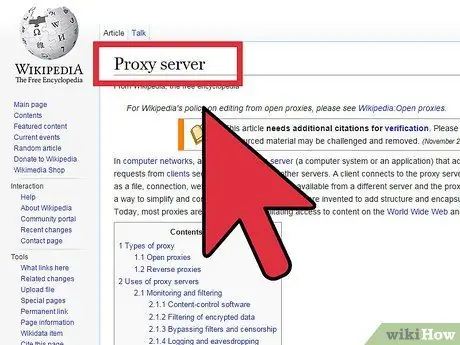
Βήμα 1. Κατανοήστε τις βασικές έννοιες των πληρεξουσίων
Ο διακομιστής μεσολάβησης είναι ένας διακομιστής που σας επιτρέπει να συνδεθείτε και να "βγείτε" στο δίκτυό σας. Συνδέεστε με έναν διακομιστή μεσολάβησης και κατευθύνετε την κυκλοφορία δεδομένων σας μέσω αυτού του διακομιστή μεσολάβησης, έτσι ώστε η IP σας να καλύπτεται και η επισκεψιμότητα δεδομένων να διαβάζεται ως κίνηση από τον διακομιστή μεσολάβησης.
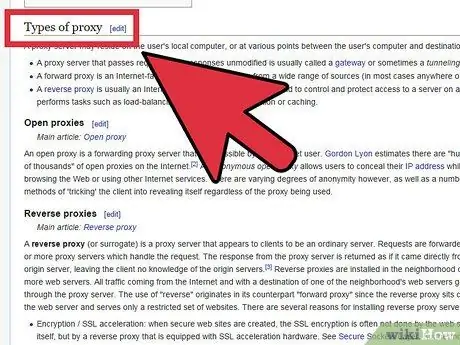
Βήμα 2. Γνωρίστε τους διαφορετικούς τύπους πληρεξουσίων
Υπάρχουν διάφοροι τύποι διακομιστών μεσολάβησης που μπορείτε να συναντήσετε καθώς περιηγείστε στη λίστα διακομιστή μεσολάβησης. Κάθε τύπος προσφέρει ένα ορισμένο επίπεδο ανωνυμίας και ορισμένοι τύποι πληρεξουσίων είναι πιο ασφαλείς από άλλους. Υπάρχουν τέσσερις κύριοι τύποι πληρεξουσίων:
- Διαμεσολαβητές που βασίζονται στον ιστό: Αυτοί οι πληρεξούσιοι είναι οι πιο συνηθισμένοι και εύχρηστοι. Συνδέεστε σε αυτόν τον διακομιστή μέσω ενός προγράμματος περιήγησης ιστού για ανώνυμη περιήγηση.
- Ανοιχτοί διακομιστές μεσολάβησης: Αυτοί οι πληρεξούσιοι είναι πληρεξούσιοι που άνοιξαν κατά λάθος ή παραβιάστηκαν. Συνήθως αυτοί οι διακομιστές μεσολάβησης δεν είναι ασφαλείς και ενδέχεται να περιέχουν κακόβουλο λογισμικό. Σας συνιστούμε να μην το χρησιμοποιήσετε.
- Δίκτυο ανωνυμίας: Αυτό το δίκτυο είναι ένα ιδιωτικό δίκτυο που λειτουργεί από χρήστες που συνεισφέρουν εύρος ζώνης. Αυτά τα δίκτυα είναι συνήθως πολύ αργά και επειδή ο καθένας μπορεί να κάνει δωρεά, το δίκτυο γίνεται λιγότερο ασφαλές.
- VPN (Εικονικό ιδιωτικό δίκτυο): Αυτό το δίκτυο είναι ένα ιδιωτικό δίκτυο όπου συνδέεστε σε διακομιστή μεσολάβησης που διατηρείται από πάροχο υπηρεσιών ή οργανισμό.
Μέθοδος 2 από 3: Χρήση διακομιστή μεσολάβησης που βασίζεται στον ιστό
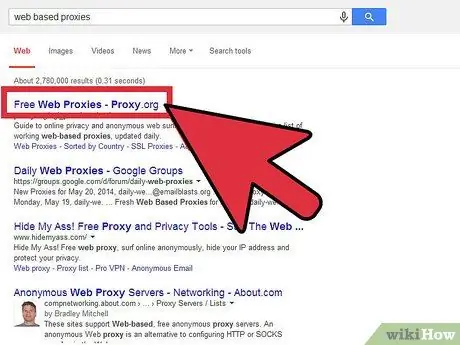
Βήμα 1. Βρείτε τη λίστα μεσολάβησης
Οι διακομιστές μεσολάβησης που βασίζονται στον ιστό είναι ιδιαίτερα χρήσιμοι εάν δεν χρησιμοποιείτε τον υπολογιστή σας, καθώς όλες οι μέθοδοι εκτελούνται στο πρόγραμμα περιήγησής σας και μπορούν να λειτουργήσουν σε οποιοδήποτε λειτουργικό σύστημα.
- Υπάρχουν αρκετοί ιστότοποι που παραθέτουν διακομιστές μεσολάβησης που μπορείτε να χρησιμοποιήσετε. Το Proxy.org είναι ένας καλός ιστότοπος για να ξεκινήσετε, επειδή η λίστα είναι πάντα ενημερωμένη.
- Είναι πιθανό οι ιστότοποι με λίστα διακομιστών μεσολάβησης όπως το Proxify να αποκλειστούν από το σχολείο ή το δίκτυο εργασίας. Επισκεφθείτε τον ιστότοπο στο σπίτι και κάντε μια λίστα με 10-15 ιστότοπους για να δοκιμάσετε τον αποκλεισμένο υπολογιστή.
- Οι διακομιστές μεσολάβησης που χρησιμοποιούνται πολύ συχνά εντοπίζονται και αποκλείονται, οπότε αλλάξτε τον διακομιστή μεσολάβησης που χρησιμοποιείτε καθημερινά.
- Η χρήση διακομιστή μεσολάβησης θα κάνει την περιήγηση πολύ πιο αργή, επειδή η κίνηση δεδομένων μεταφέρεται στον διακομιστή μεσολάβησης, μεταφράζεται εκ νέου και αποστέλλεται στην τοποθεσία σας. Λάβετε υπόψη ότι τα βίντεο και οι ιστοσελίδες ενδέχεται να χρειαστούν περισσότερο χρόνο για να φορτωθούν.
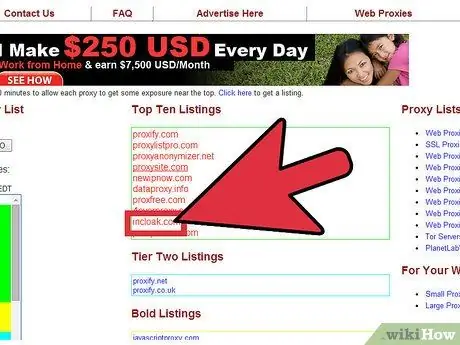
Βήμα 2. Επιλέξτε έναν ιστότοπο μεσολάβησης
Εάν ένας ιστότοπος έχει αποκλειστεί, δοκιμάστε έναν άλλο ιστότοπο. Όταν επιλέγετε έναν ιστότοπο από τη λίστα διακομιστή μεσολάβησης, προσπαθήστε να χρησιμοποιήσετε έναν ιστότοπο που είναι γεωγραφικά πιο κοντά στην τοποθεσία σας. Αυτό θα μειώσει την πτώση ταχύτητας.
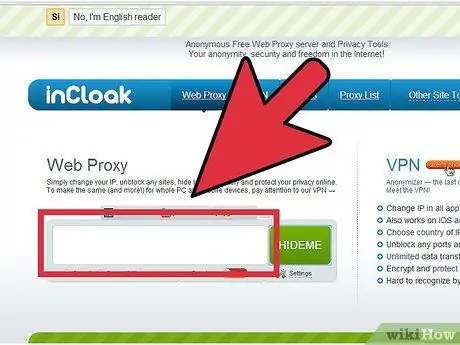
Βήμα 3. Επιλέξτε το πλαίσιο URL
Εισαγάγετε τη διεύθυνση του ιστότοπου που θέλετε να επισκεφθείτε. Δεδομένου ότι οι ιστότοποι μεσολάβησης μεταφράζουν ξανά δεδομένα από τους ιστότοπους που επισκέπτεστε, υπάρχει πιθανότητα οι ιστότοποι να μην φορτώνονται σωστά. Συχνά, το βίντεο δεν μπορεί να φορτωθεί. Εάν ένας ιστότοπος δεν θα φορτωθεί, δοκιμάστε έναν άλλο ιστότοπο μεσολάβησης.
Μέθοδος 3 από 3: Χρήση Λογισμικού VPN
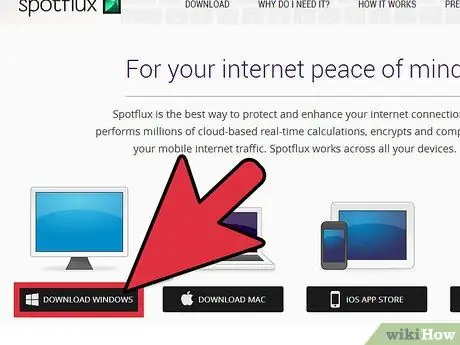
Βήμα 1. Κατεβάστε και εγκαταστήστε το λογισμικό VPN (Virtual Private Network)
Για να το κάνετε αυτό, θα χρειαστείτε πρόσβαση διαχειριστή στον υπολογιστή σας. Τα περισσότερα λογισμικά VPN απαιτούν συνδρομή, αλλά ως πλεονέκτημα, μπορείτε να έχετε πρόσβαση σε χιλιάδες ανώνυμες IP στη διάθεσή σας.
- Τα VPN προσφέρουν πολύ υψηλότερο επίπεδο κρυπτογράφησης από τους διακομιστές μεσολάβησης που βασίζονται στον ιστό.
- Ένα VPN λειτουργεί με οποιαδήποτε κίνηση στο Διαδίκτυο στον υπολογιστή σας, σε αντίθεση με ένα web-based proxt που λειτουργεί μόνο μέσω του προγράμματος περιήγησης. Τα VPN λειτουργούν επίσης με εφαρμογές ανταλλαγής μηνυμάτων και μεταφοράς αρχείων.
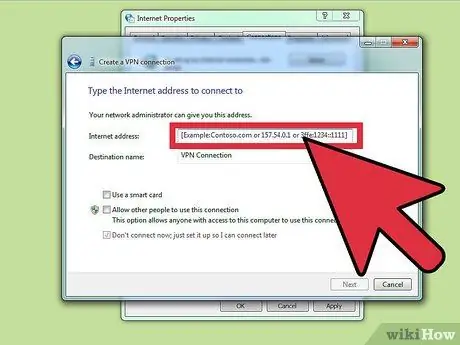
Βήμα 2. Ορίστε τις ρυθμίσεις VPN με μη αυτόματο τρόπο
Εάν δεν θέλετε να κάνετε λήψη λογισμικού VPN και προτιμάτε να εισάγετε τα στοιχεία σύνδεσης με μη αυτόματο τρόπο, μπορείτε να το ρυθμίσετε μέσω του Πίνακα Ελέγχου των Windows. Επιλέξτε Επιλογές Internet. Πρέπει ακόμα να λάβετε IP για σύνδεση.
- Στην καρτέλα Συνδέσεις, κάντε κλικ στην επιλογή Προσθήκη VPN. Αυτό θα ανοίξει ένα νέο παράθυρο δημιουργίας VPN. Εισαγάγετε τη διεύθυνση IP VPN σας.
- Εάν το VPN απαιτεί όνομα χρήστη και κωδικό πρόσβασης, θα σας ζητηθεί να το εισαγάγετε.






